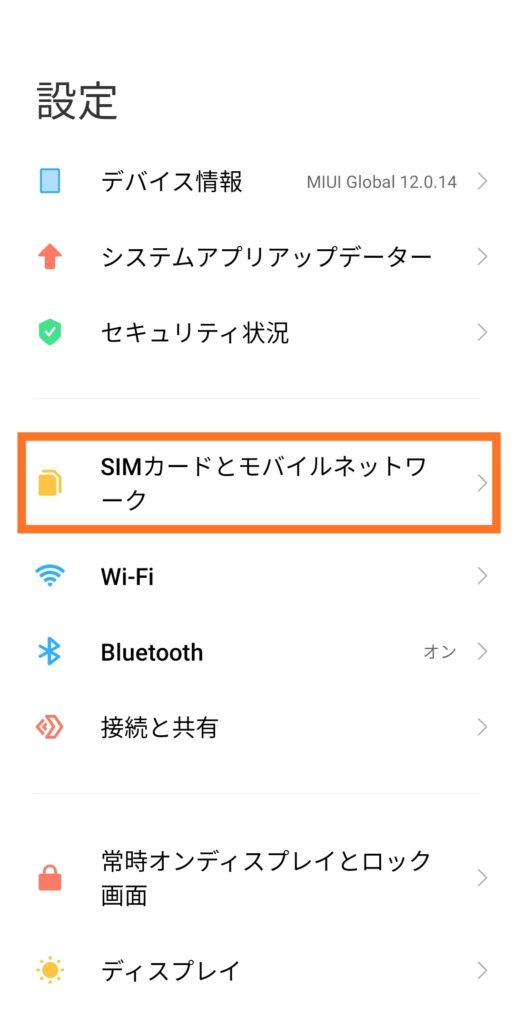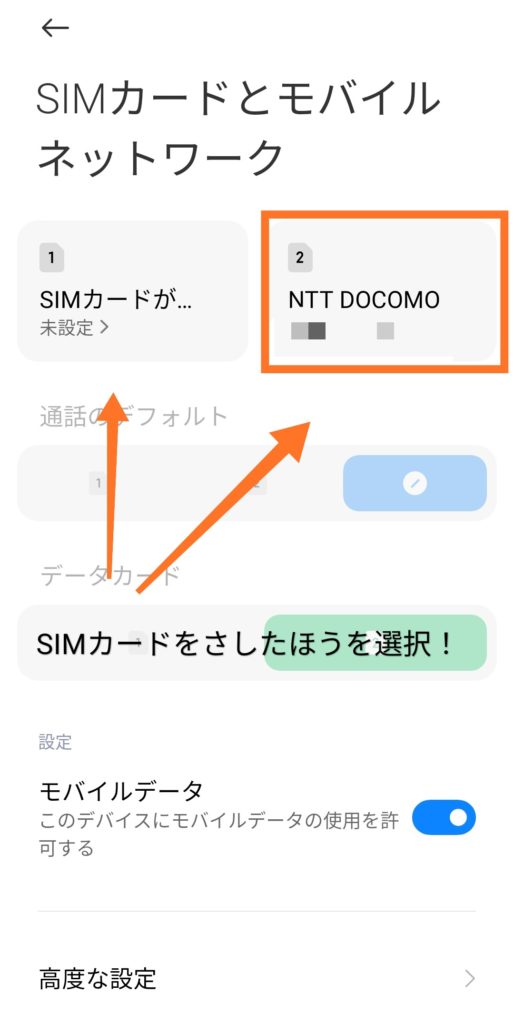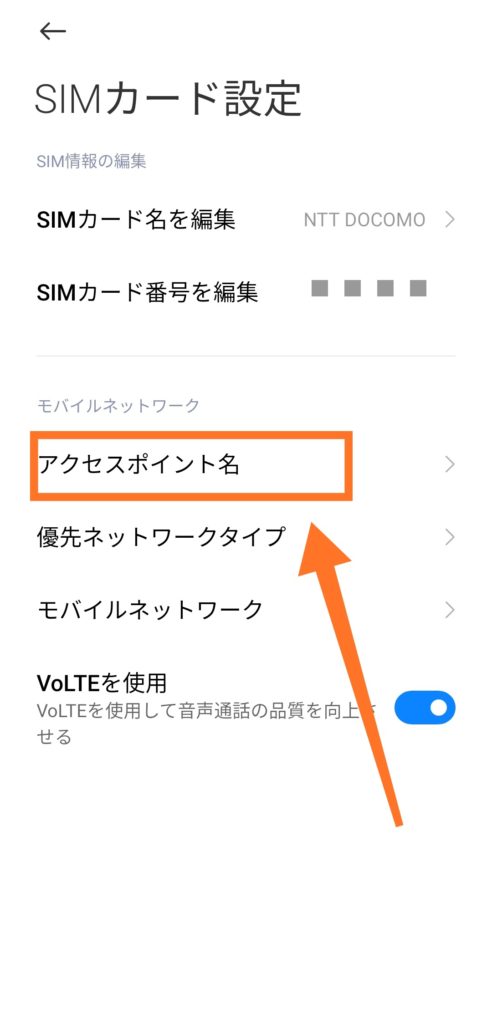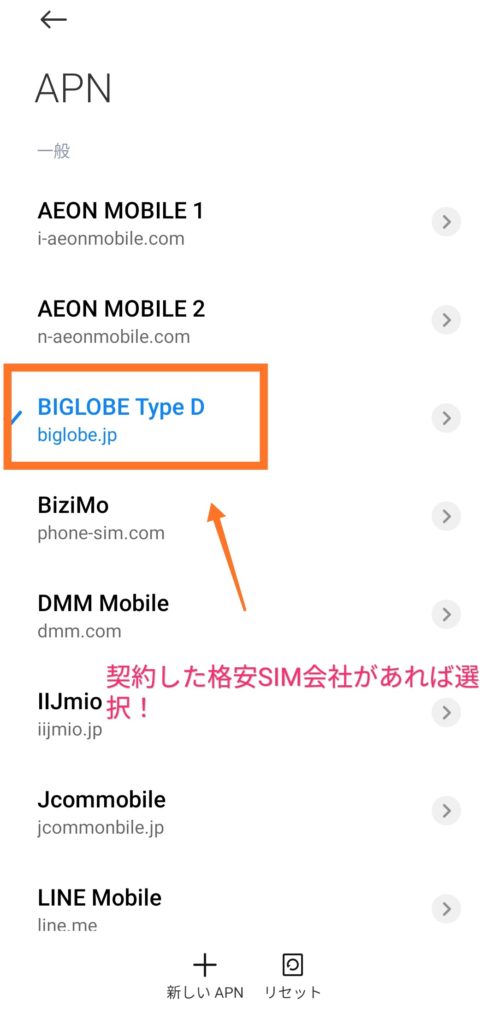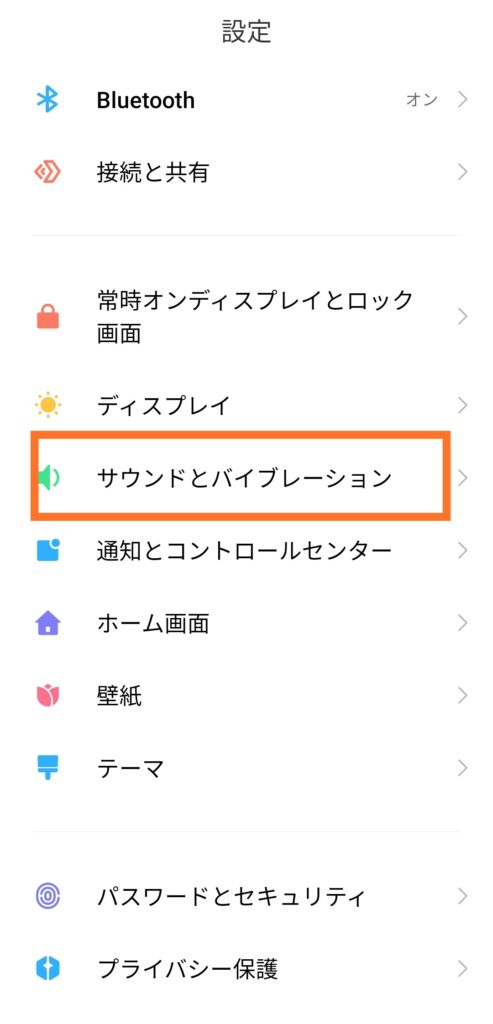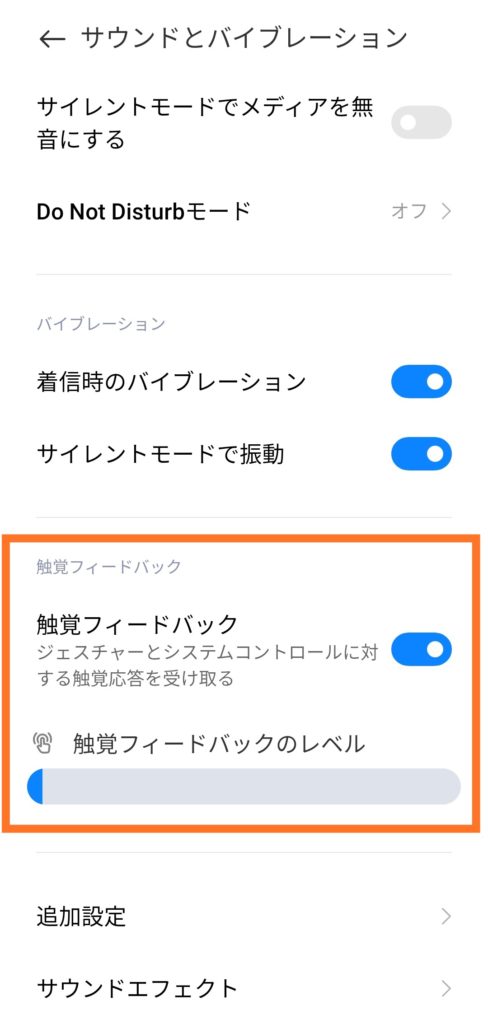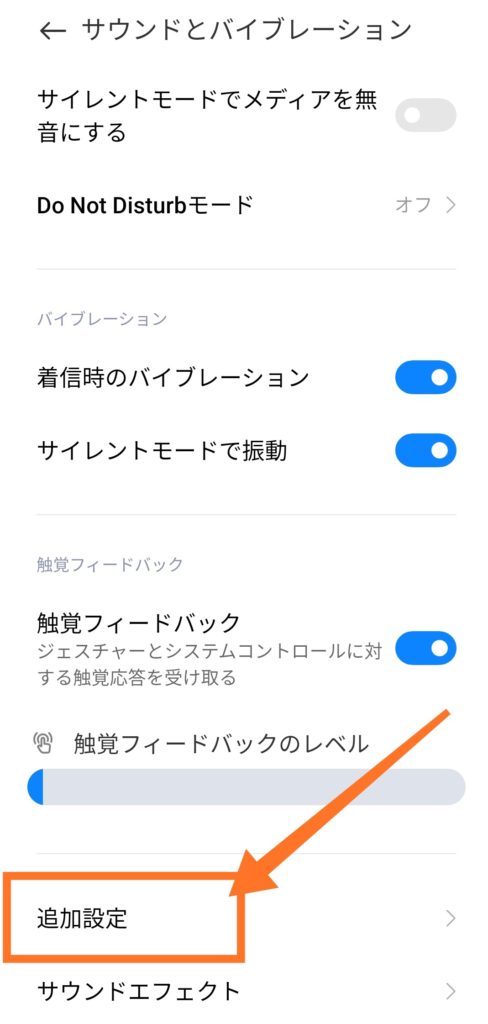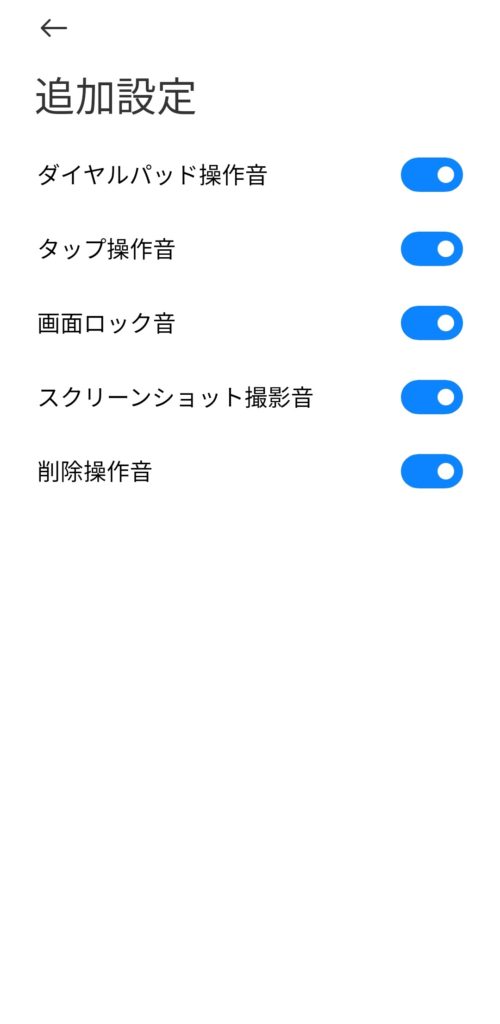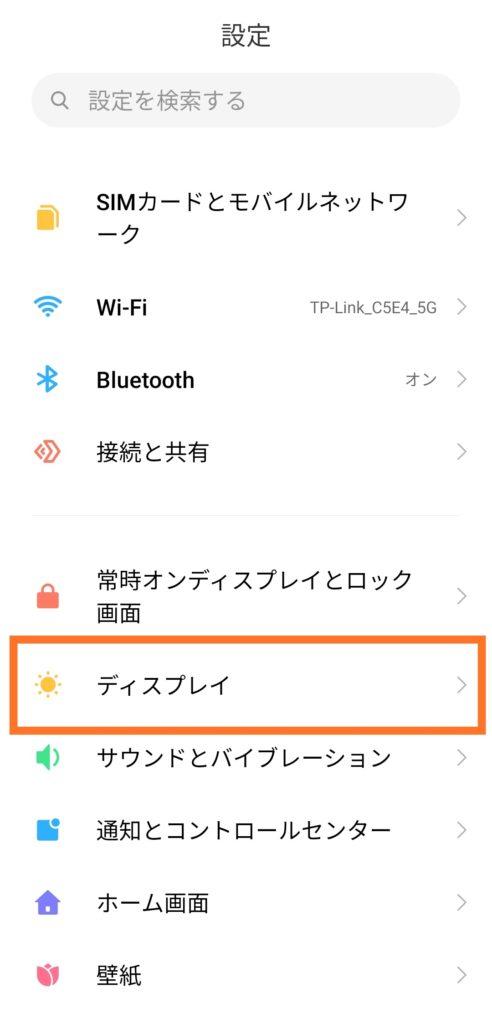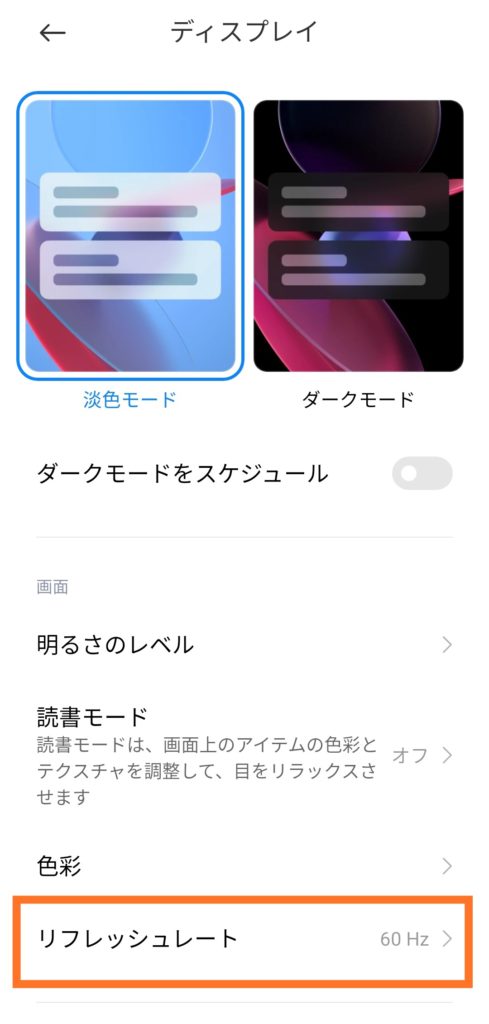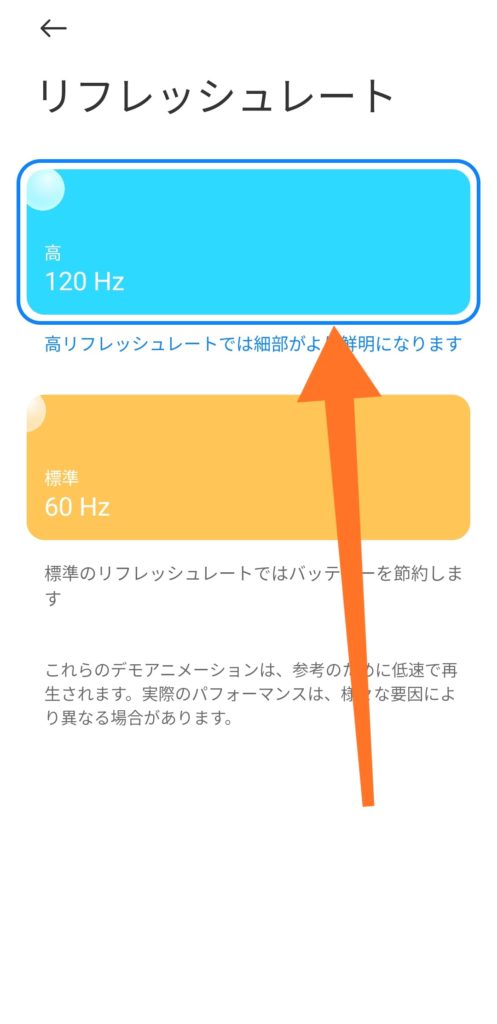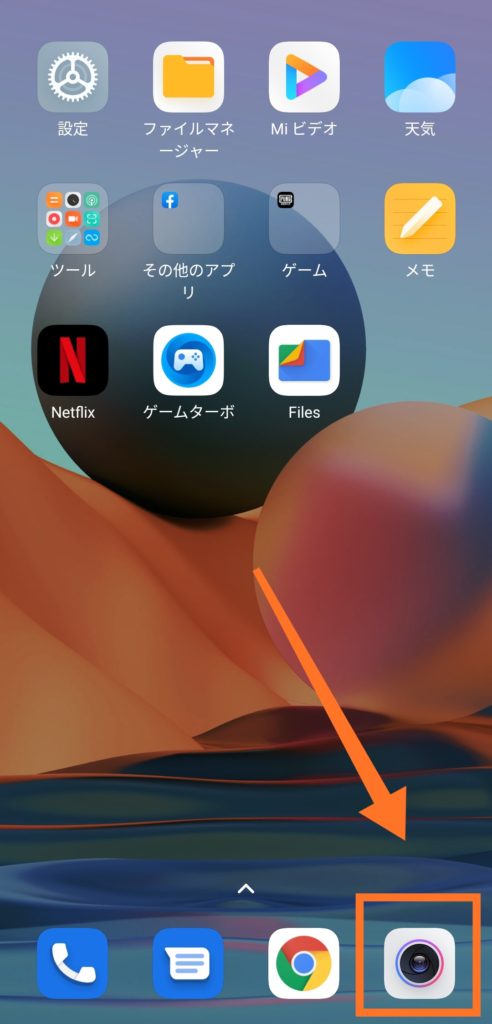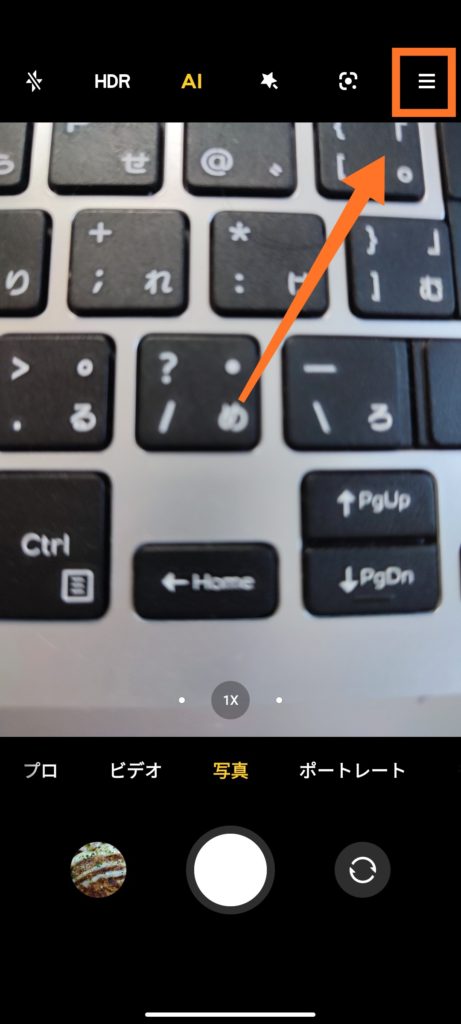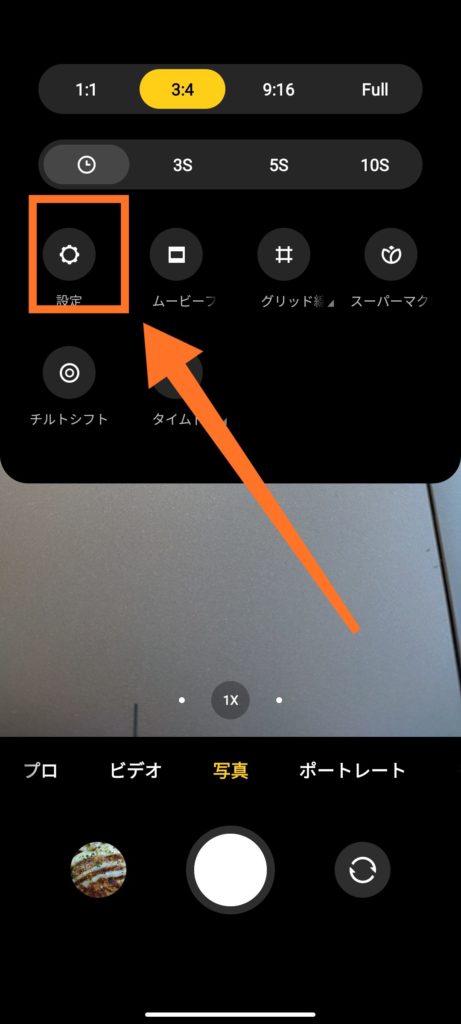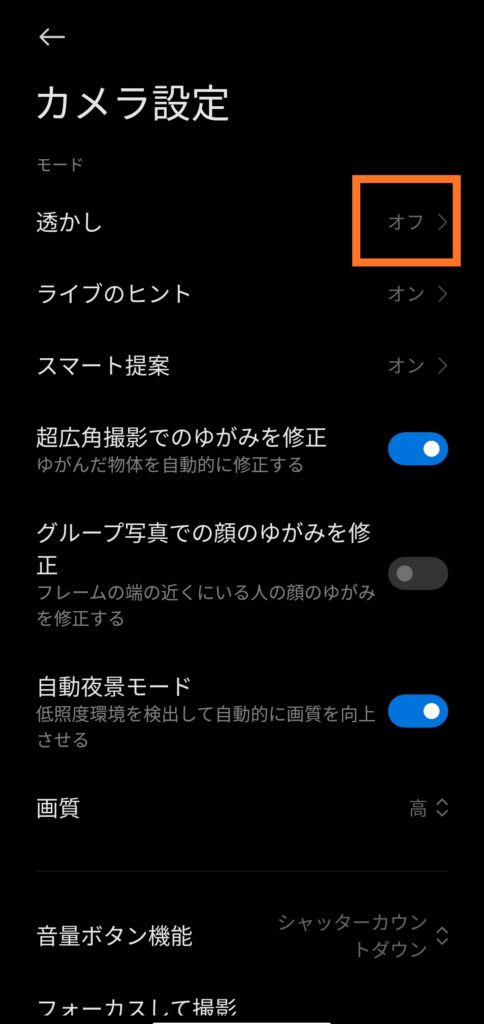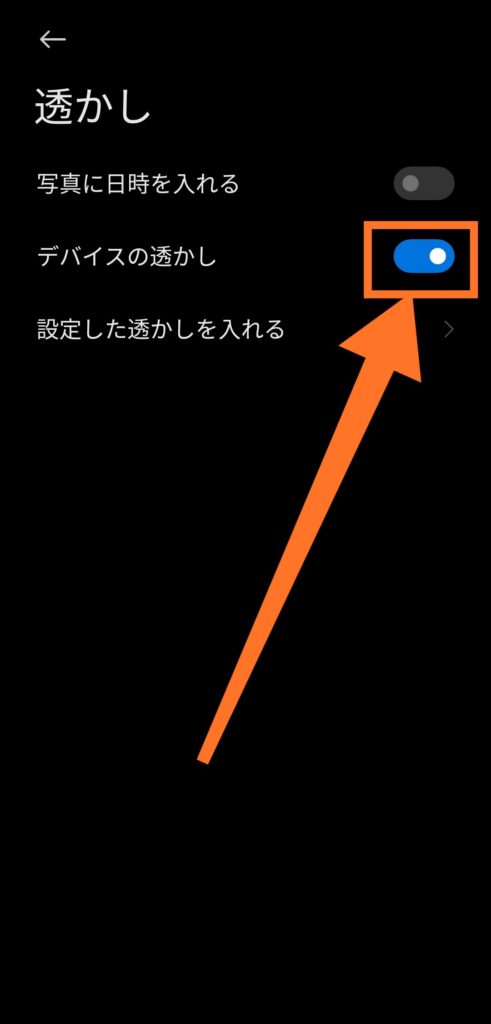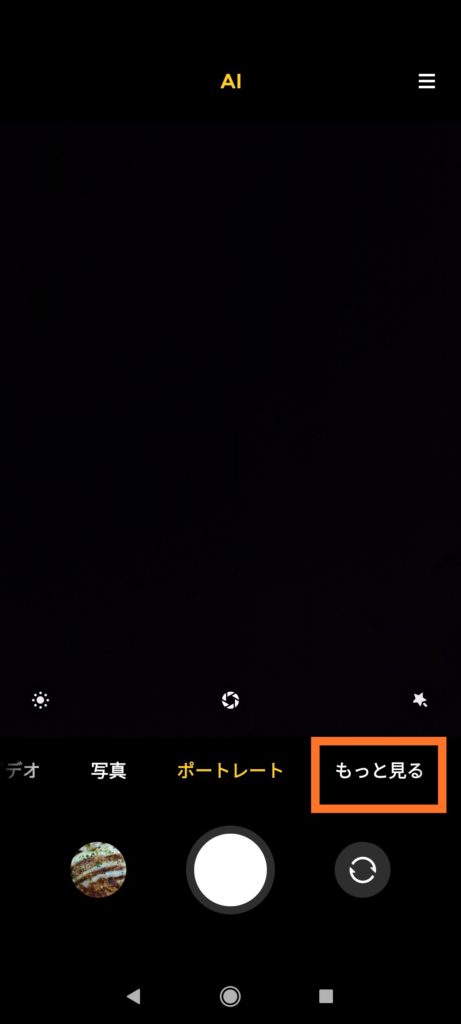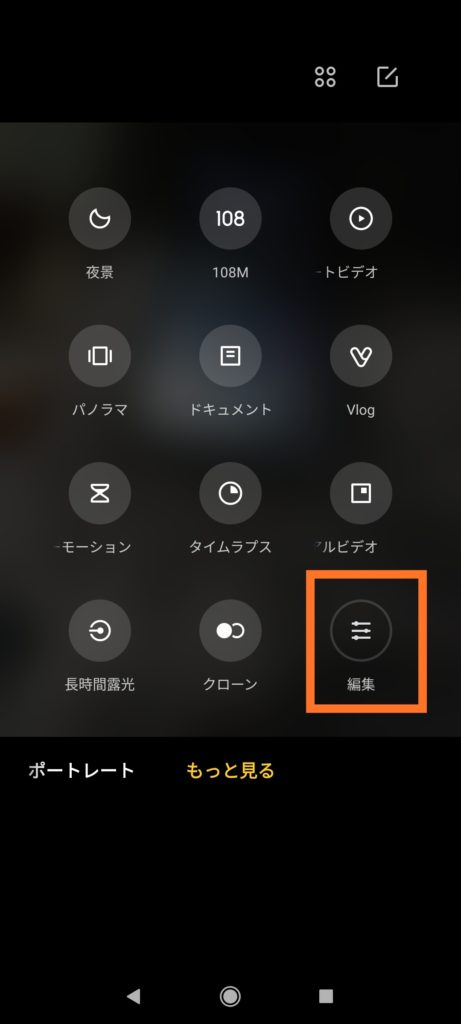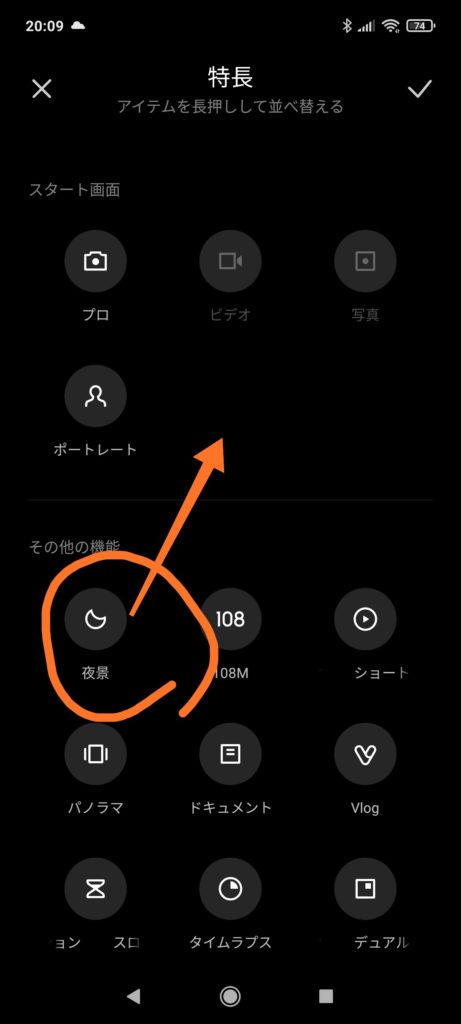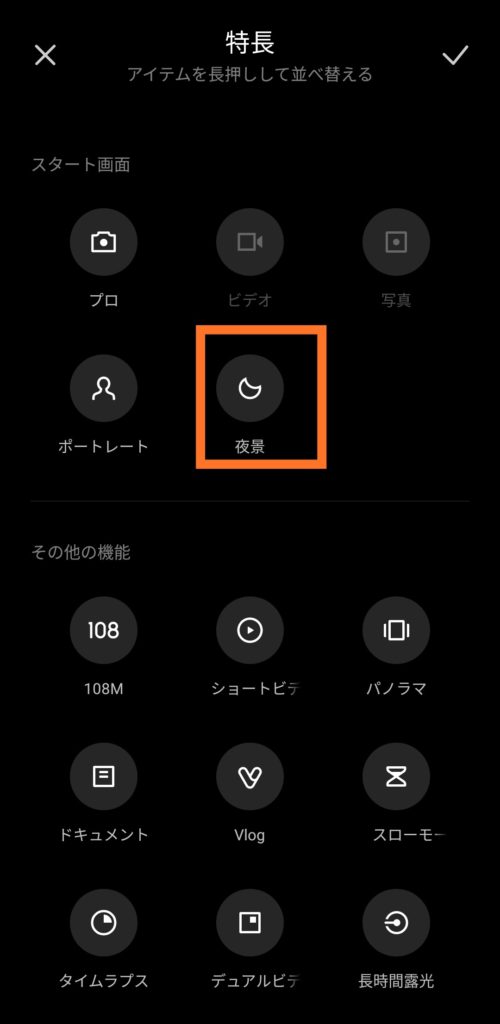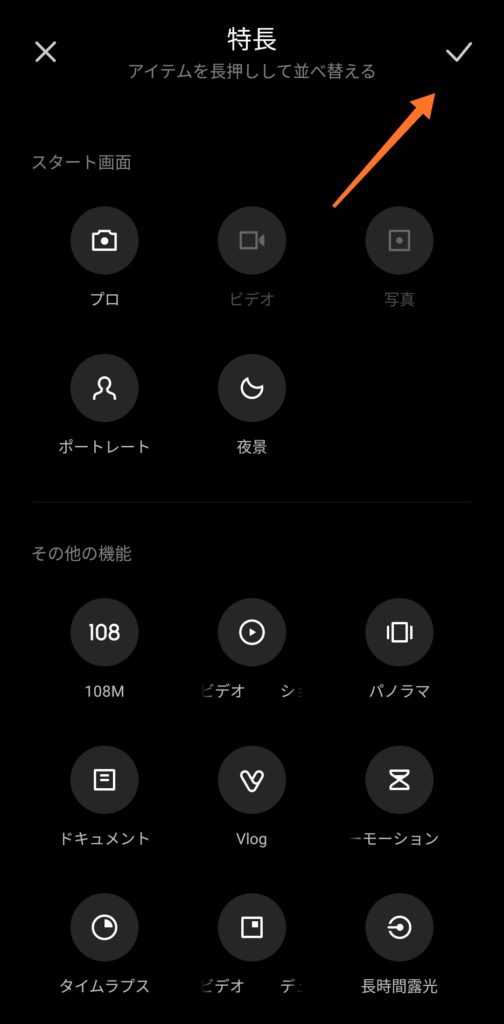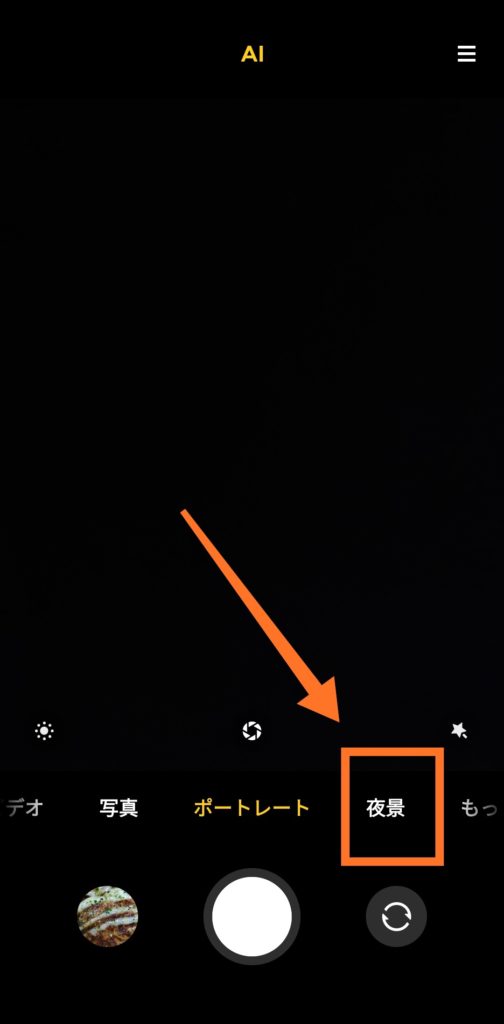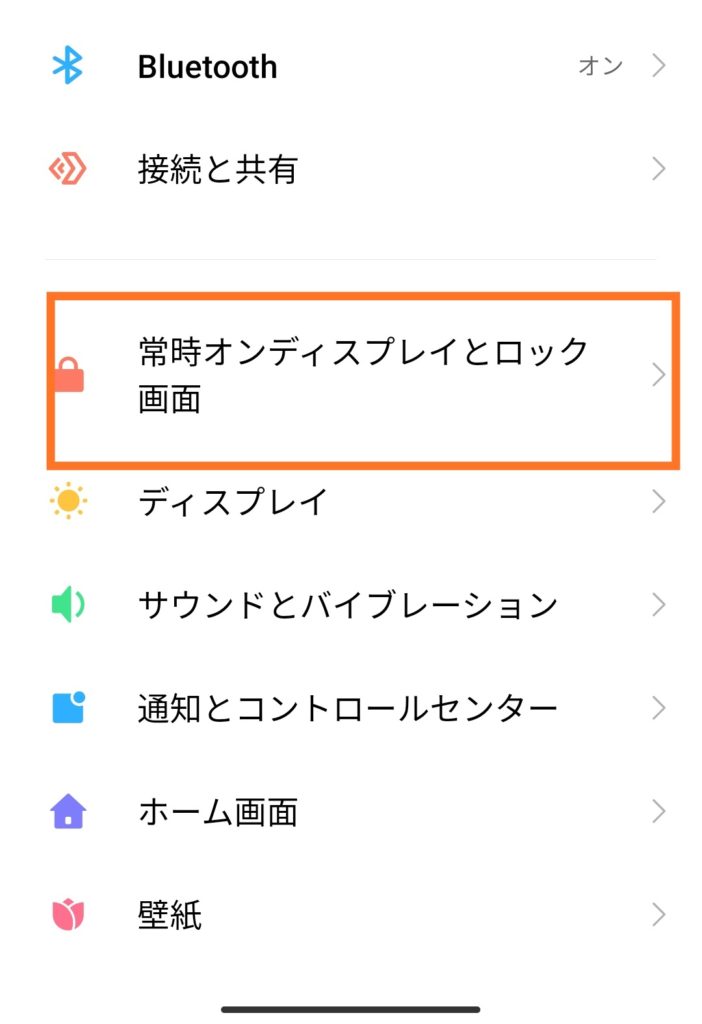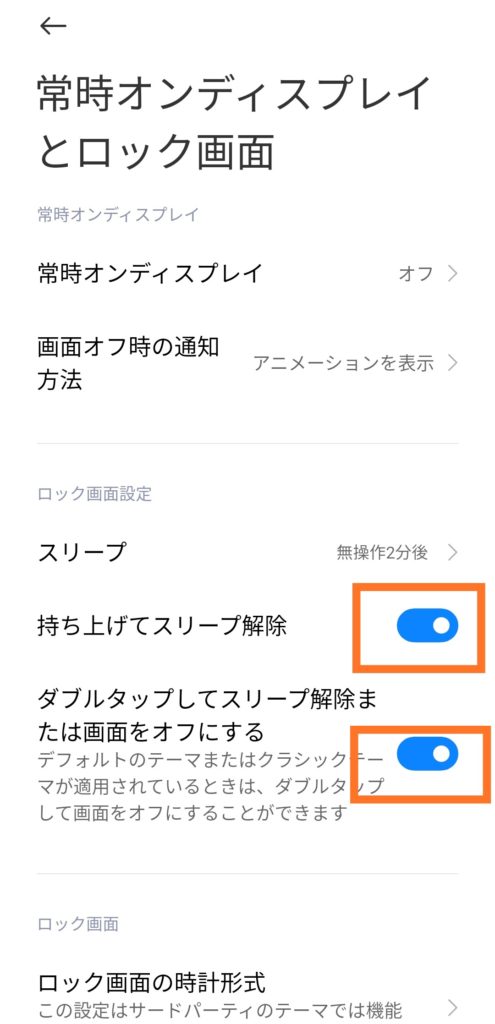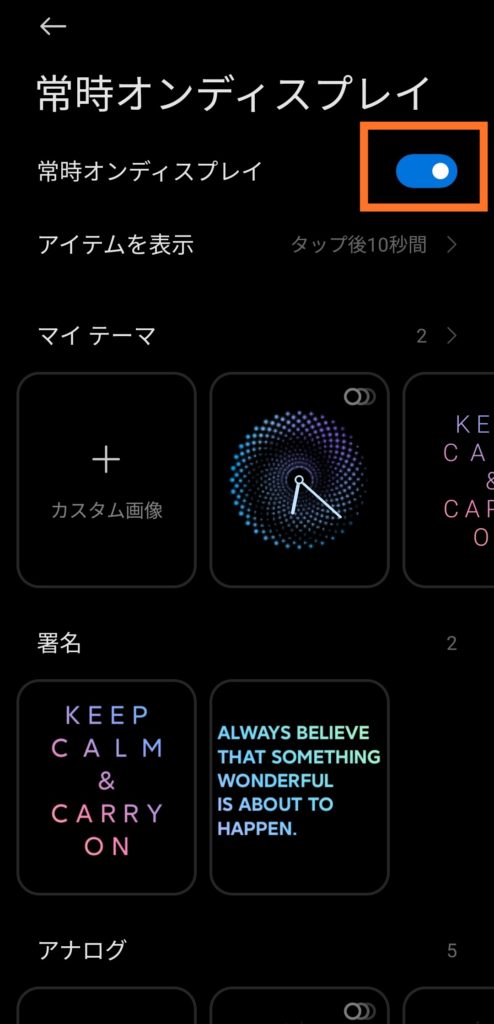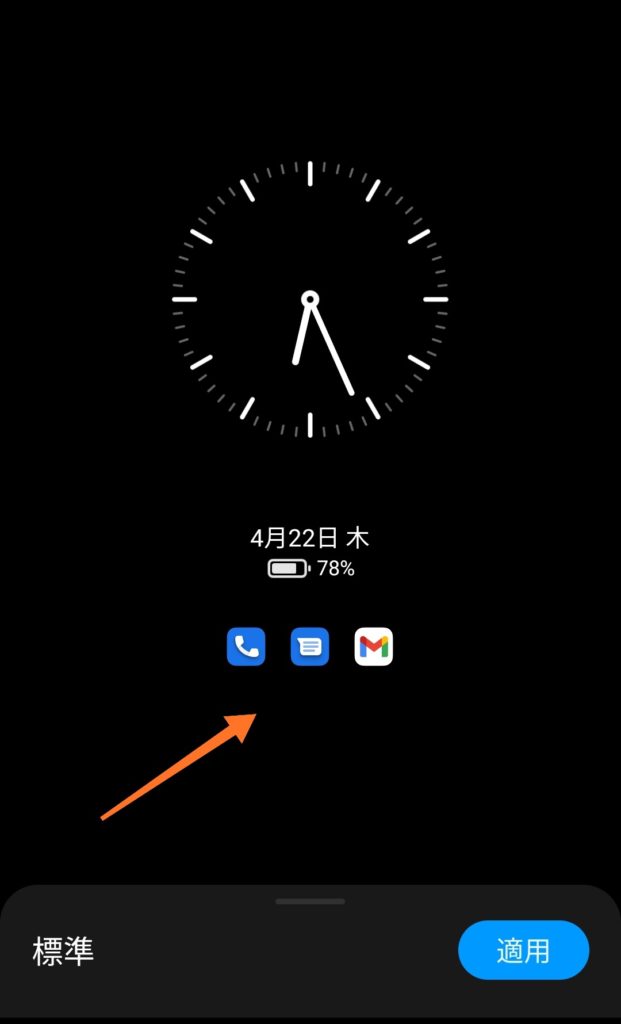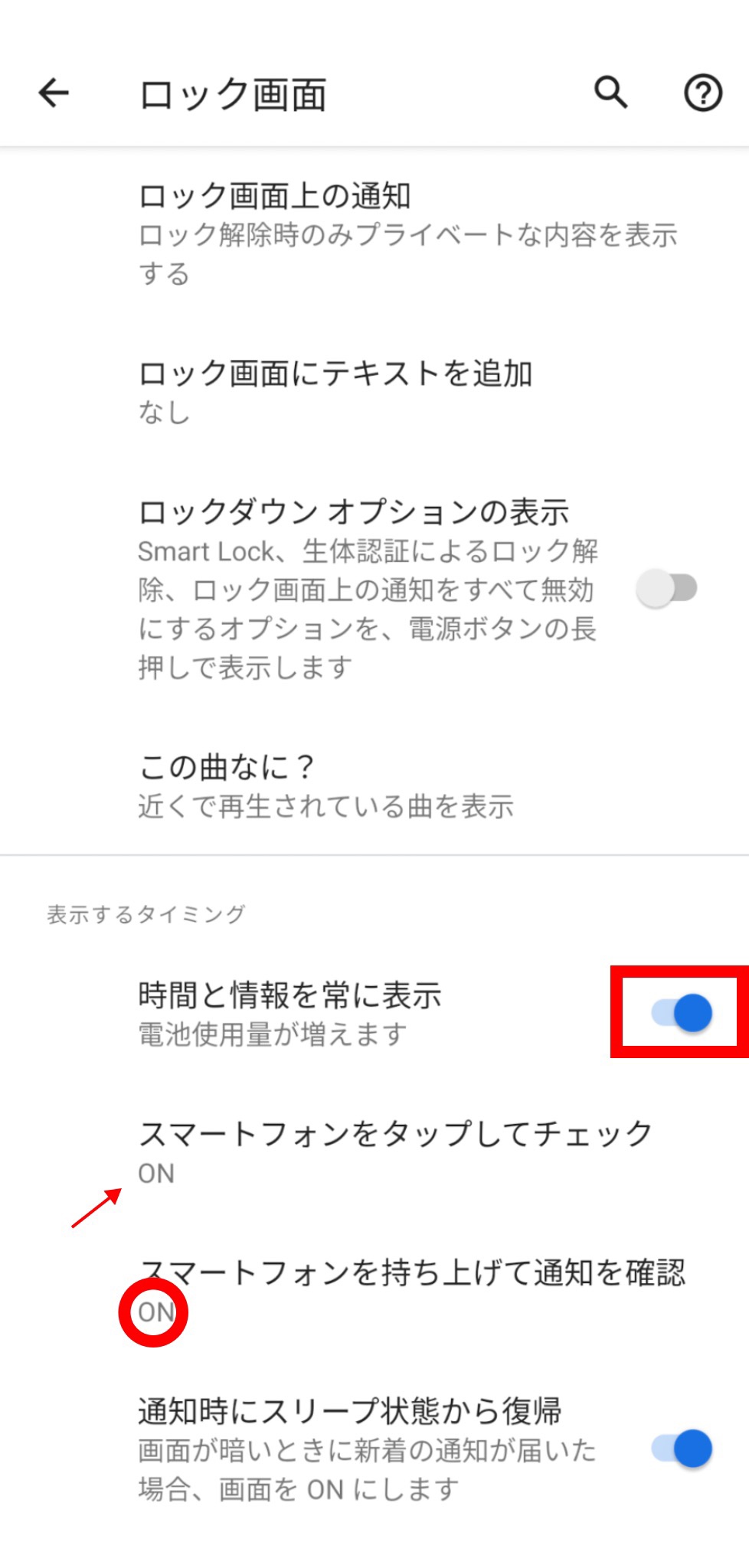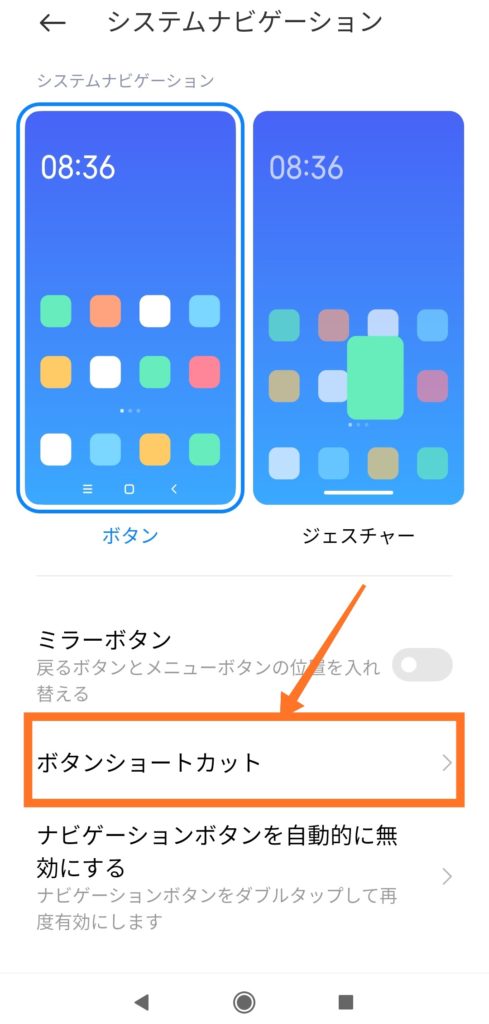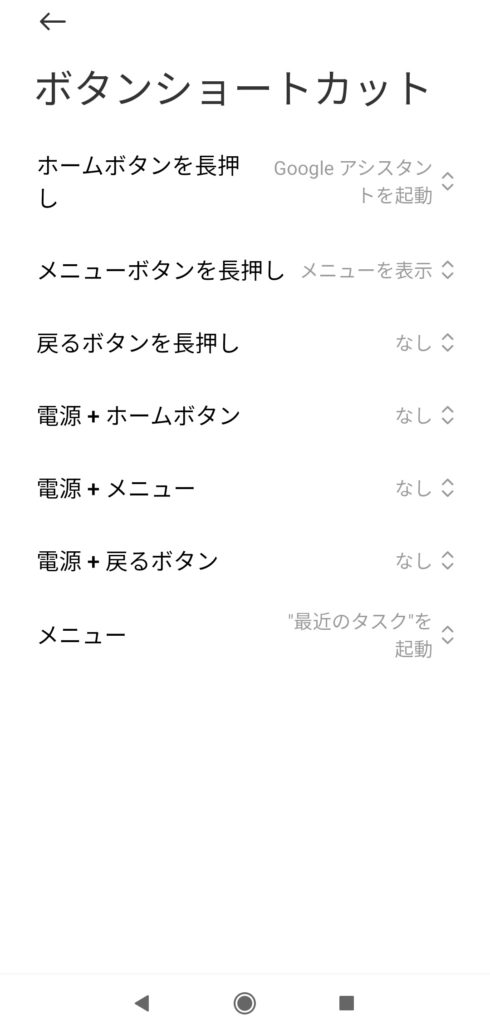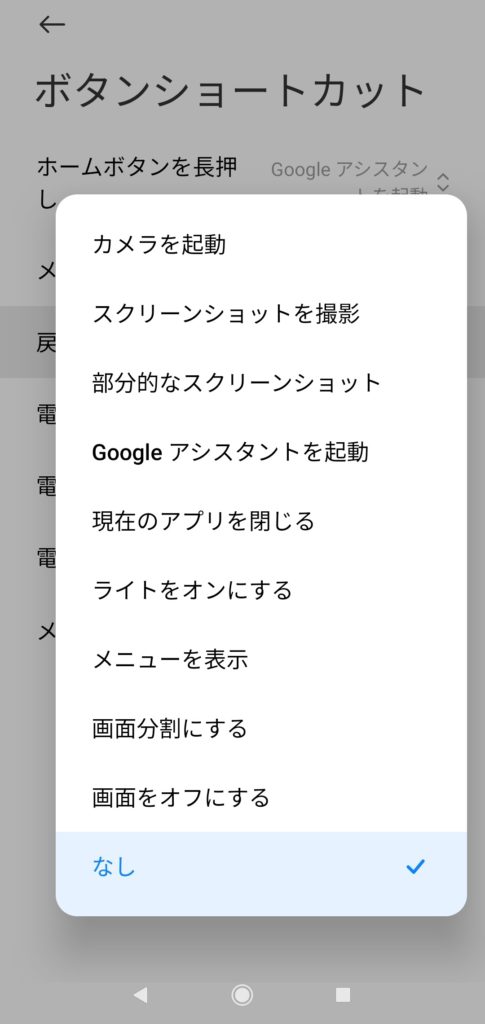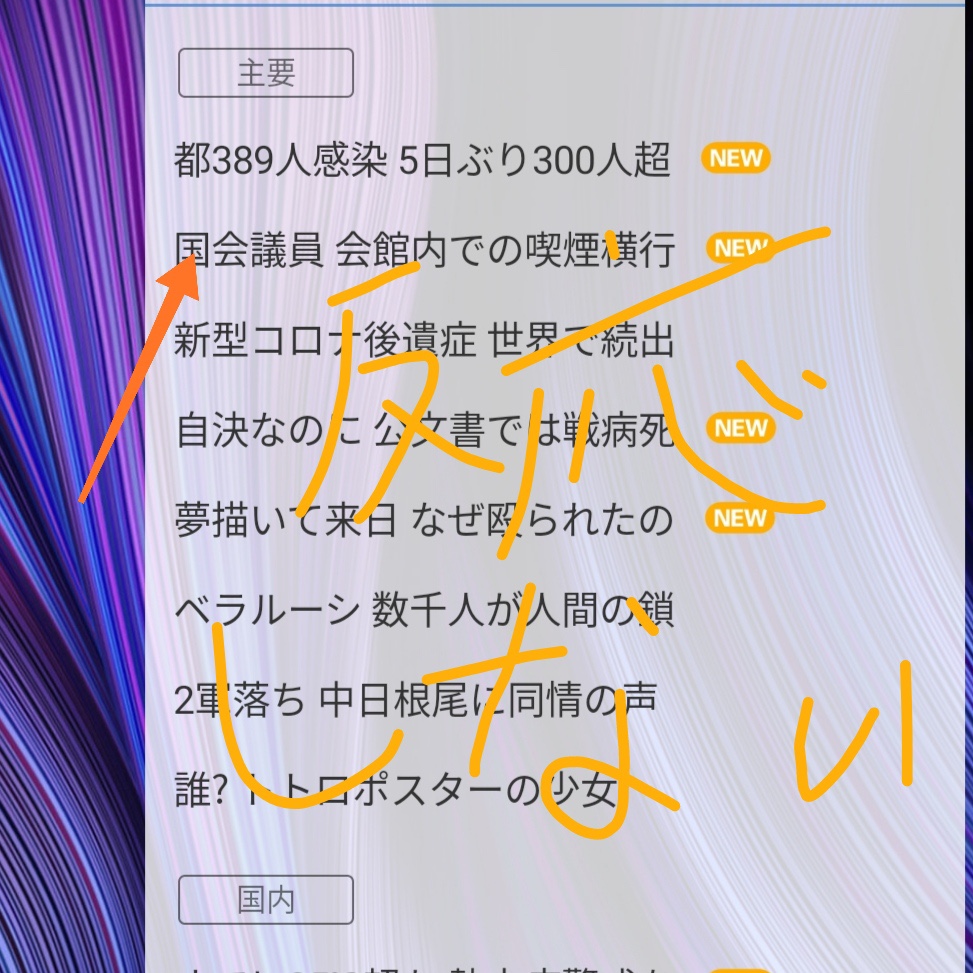XiaomiのRedmi Note 10 Proを購入しました。この記事ではRedmi Note 10 Proを使って感じたRedmi Note 10 Proのおすすめ設定やおすすめ機能をまとめています。これからRedmi Note 10 Proを購入する予定のある人、既にRedmi Note 10 Proを持っている人の参考になれば幸いです。
Redmi Note 10 Proの購入はこちら!
- OCNモバイルONE →5/11の11時からセール価格10,300円~
- BIGLOBE →ポイント還元で実質12,689円!
- IIJmio →NMP限定特価19,800円(05/31まで)! 毎日10時頃再販売予定なので要チェック!
目次(押したら飛べます)
初期設定
かなり初心者向けの設定も含みます。
今更聞けないSIMカードの設定
SIMカードの設定はRedmi Note 10 Proに限った設定ではありません。また、SIMフリースマホに慣れた人にとっては釈迦に説法となりますが、不慣れな人のためにSIMカードの設定について書いておきます。
- STEP
電源をオフにした状態でSIMカードをセットする
まずSIMカードは電源をオフにした状態でいれましょう。電源を入れた状態でSIMカードをいれてしまうとスマホがSIMカードを認識しているにもかかわらず、電波が入らないという事態(電波マークは表示されるが電波マークに×が表示される)が起きてしまう場合があります(私には何回か経験があります)。
- STEP
APN設定をする
もしこの時点で電波マークが表示され、ネットに繋がっていたらこれ以降の手順は不要です。ただし電波マークは表示されてもネットに繋がっていない場合はAPN設定をする必要があります。
「設定」→「SIMカードとモバイルネットワーク」→設定したいSIMカード→「アクセスポイント名」の順に進んでください。ここにRedmi Note 10 Proに挿している回線があれば選択してください。私の場合はBIGLOBEですね。これでネットに繋がるはずです。
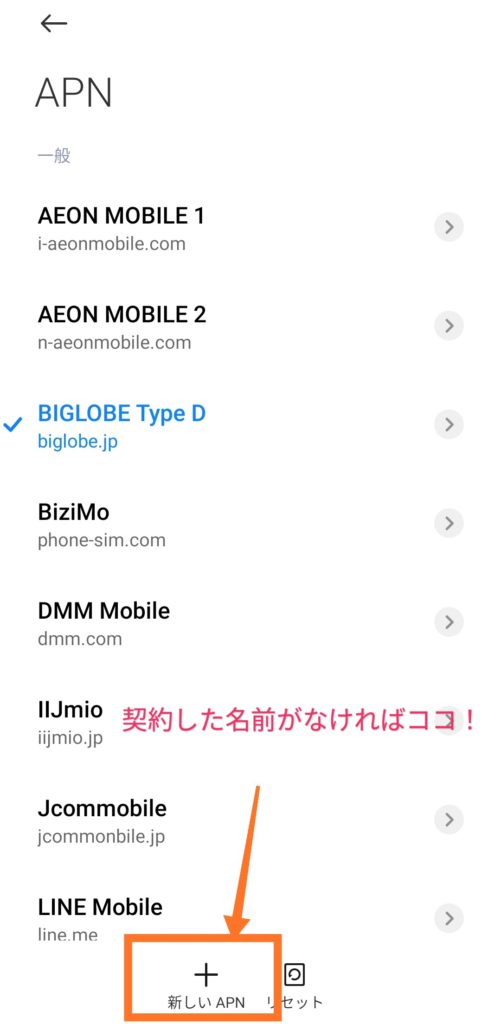
もしここに名前がなければ「新しいAPN」をタップします。
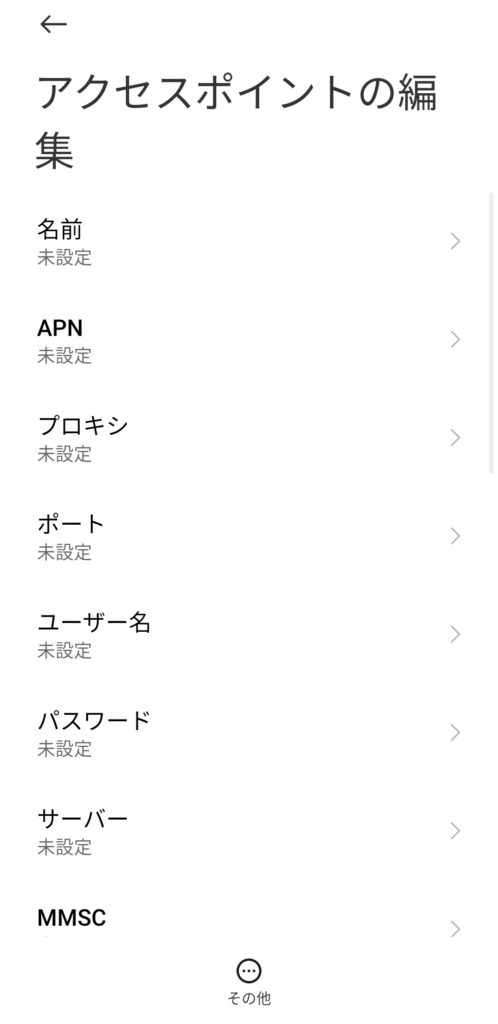
ここでAPN設定をします。APNを追加したらOKです。
ボタン音と操作のバイブ音を消す
これもRedmi Note 10 Proに限った設定ではありますが書いておきます。
初期設定では操作するたびに音がなります。また小さなバイブ音がなります。
消すには設定→「サウンドとバイブレーション」→「触覚フィードバック」をオフにすることでバイブ音が、「追加設定」で操作音などを消すことができます。
戻るボタンとメニューボタン入れ替えとジェスチャーへの変更
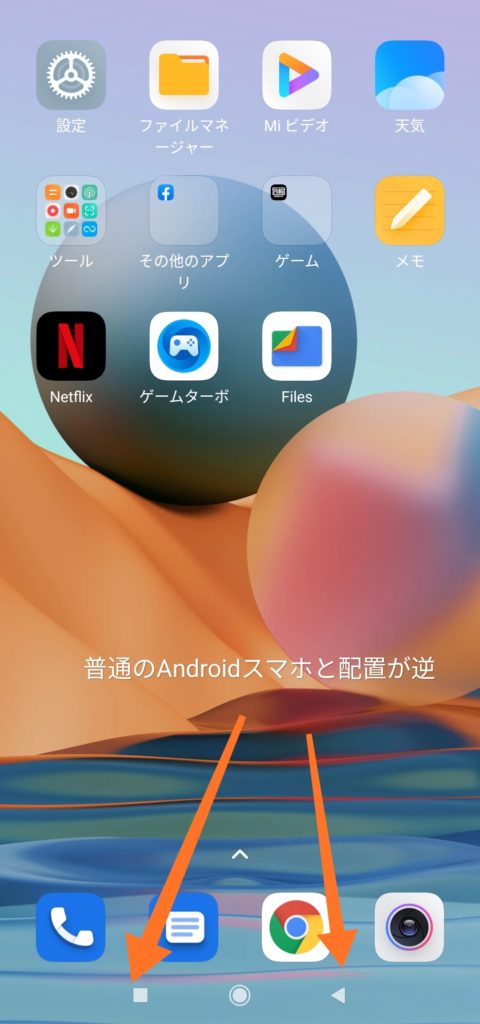
一部海外メーカーでありがちな戻るボタンが右側にある問題。これはRedmi Note 9Sでもありましたね。過去の記事でも書きましたが、改めて書いておきます。
- STEP
まずは設定に!
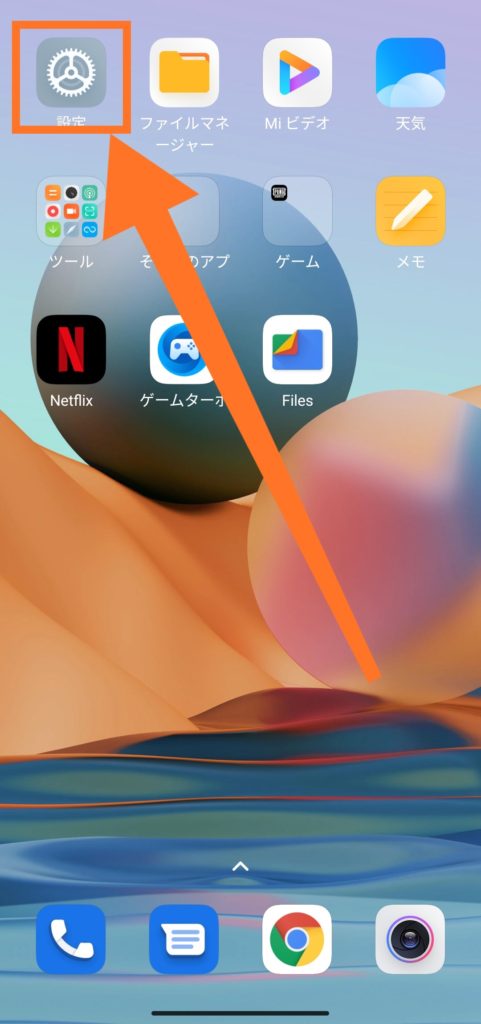
まずは設定です。全てはここから始まります。
- STEP
ホーム画面
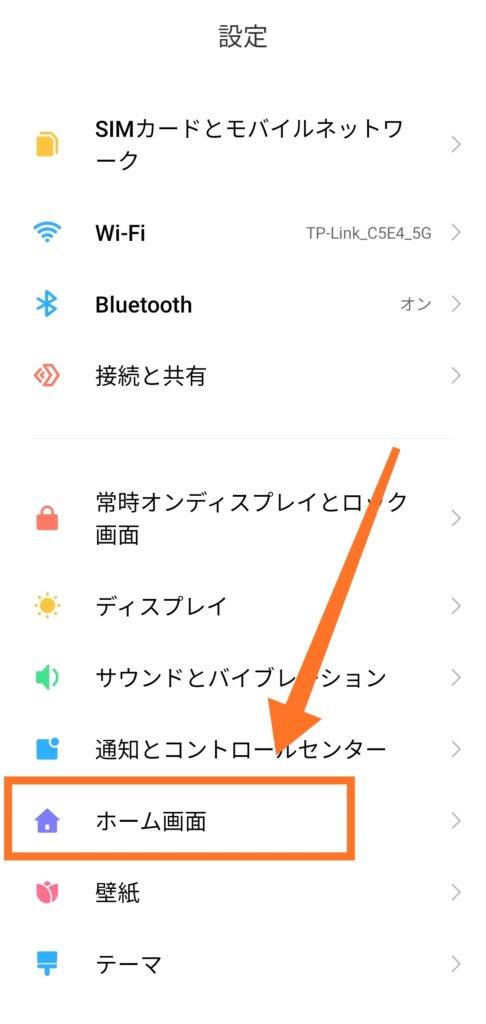
設定を開くとホーム画面という項目があります。
- STEP
システムナビゲーション
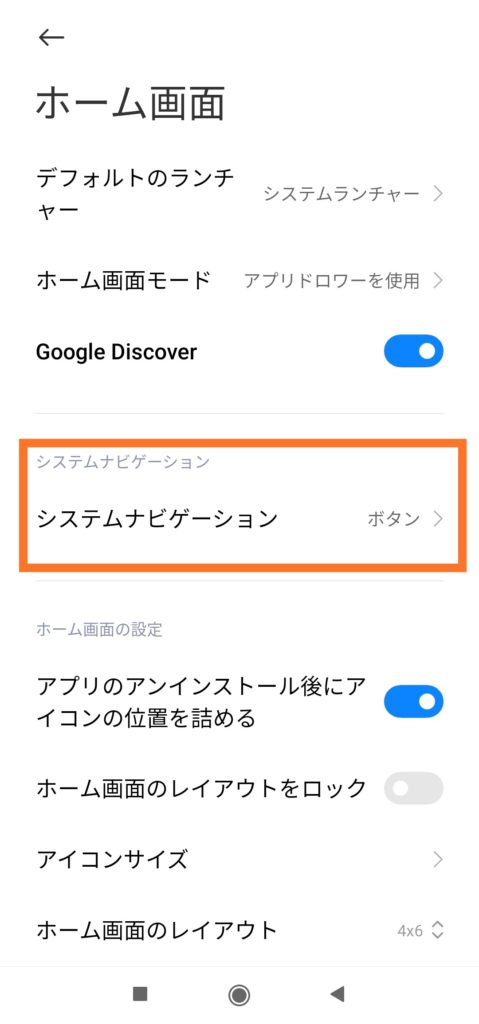
システムナビゲーションをタップ!
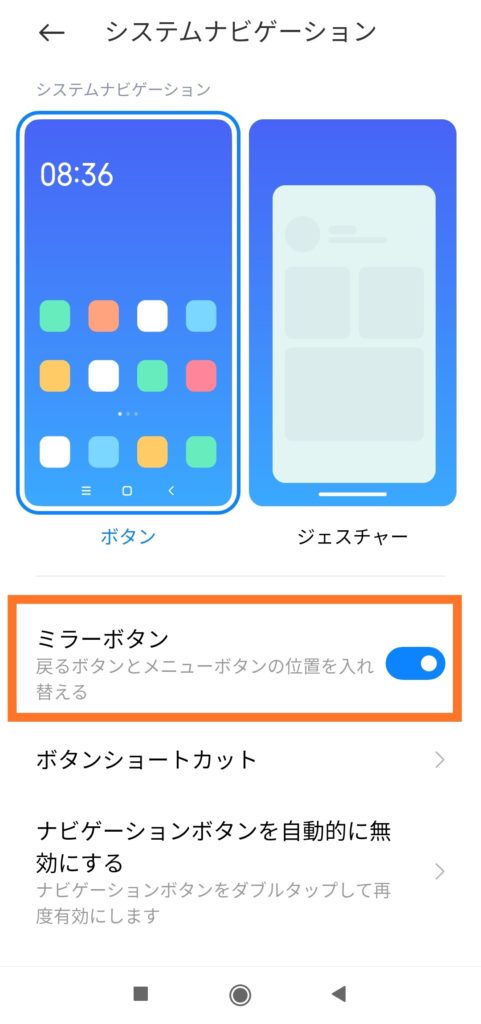
ここのミラーボタンを押すと……
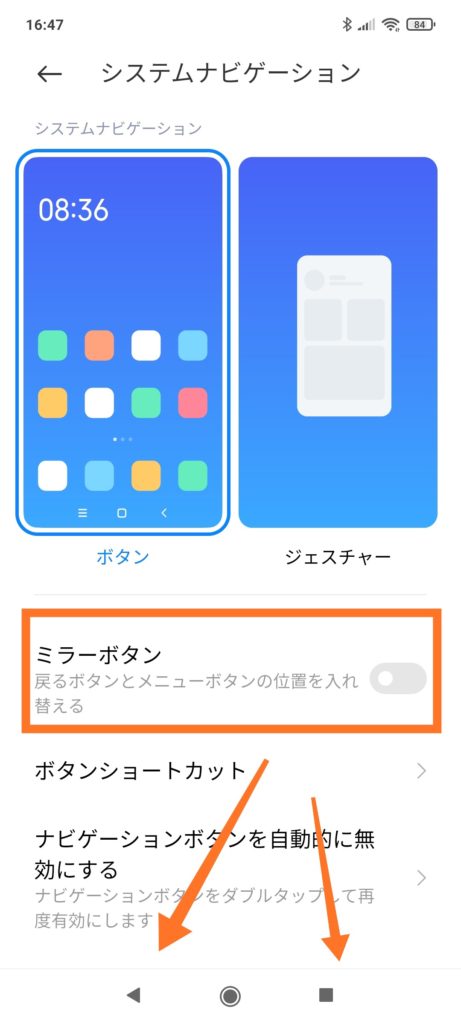
無事入れ替わりました。
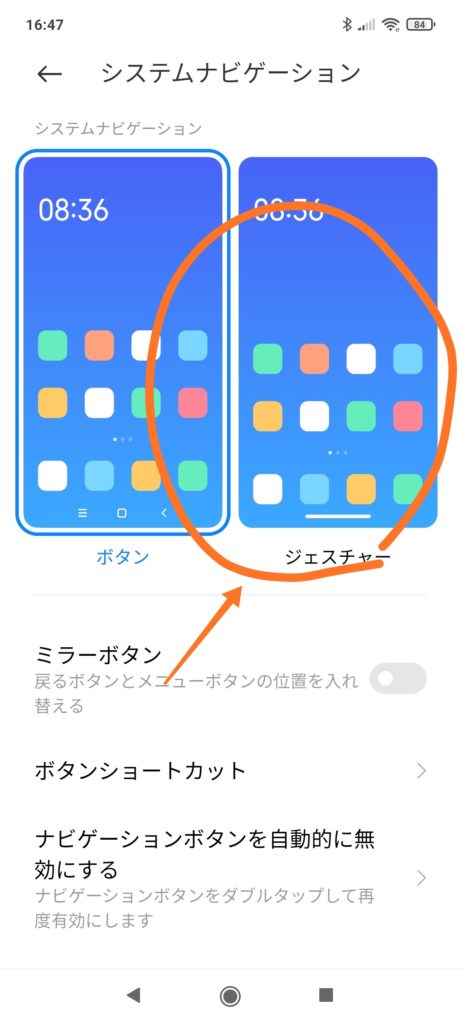
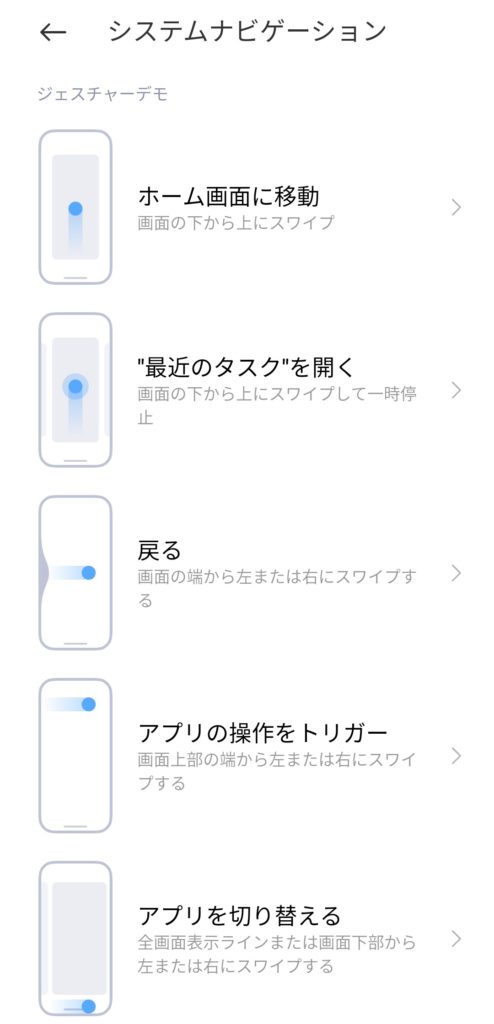
ちなみにiPhoneのようなスタイルにしたければ「ボタン」から「ジェスチャー」に変更したら大丈夫です。
リフレッシュレートを120Hzに変更
Redmi Note 10 Proを高リフレッシュレートに魅力に感じて購入した人も多いかと思います。しかし、初期設定ではリフレッシュレートは120Hzではなく、60Hzになっています。
設定→ディスプレイ→リフレッシュレート→で120Hzに変更が可能です。
Redmi Note 10 Proのカメラ設定

Redmi Note 10 Proはカメラ性能が魅力の1つ。性能については違う記事で触れますが、カメラ設定で気になったとことを書いておきます。
ウォーターマークをつけたい

海外スマホでありがちなウォーターマークを表示する方法を書きます。
「カメラアプリ」→「右上三本線」→「設定」で「透かし」という項目があります。透かしをオンにすると写真の左下に機種名をいれられます。
様々なモードを手軽に使いたい
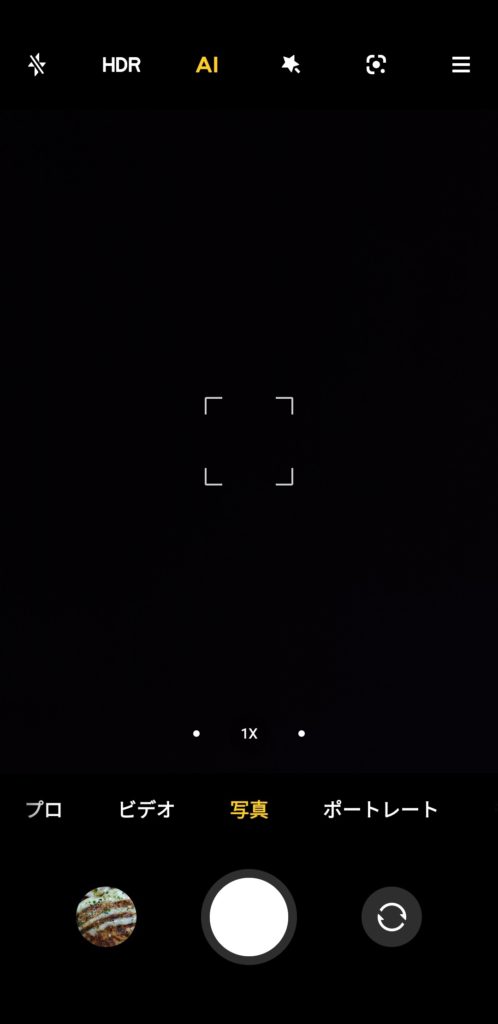
初期設定ですと「プロ」「ビデオ」「写真」「ポートレート」が表示されています。
他にも様々なモードがありますが、それを使うには「もっと見る」を押して選ぶという工程を経ないといけません。ここによく使うモードがある場合、いちいち「もっと見る」をタップするのは面倒ですよね。
よく使うモードを追加するためには「編集」でスタート画面に追加できます。
私の場合「夜景モード」をよく使うので追加してみました。これでめんどくさくないですね。追加するだけでなく並び替えられますので、使いやすいようにカスタマイズしましょう!
小ネタ・便利機能
設定すると少し便利になるちょっとした設定・機能などを紹介します。
同じアプリを2個以上使えるデュアルアプリとセカンド・スペース
Redmi Note 10 Proにはデュアルアプリとセカンド・スペースという機能があります。これらの機能を簡単に言うと同じアプリを2つ使える機能となります。
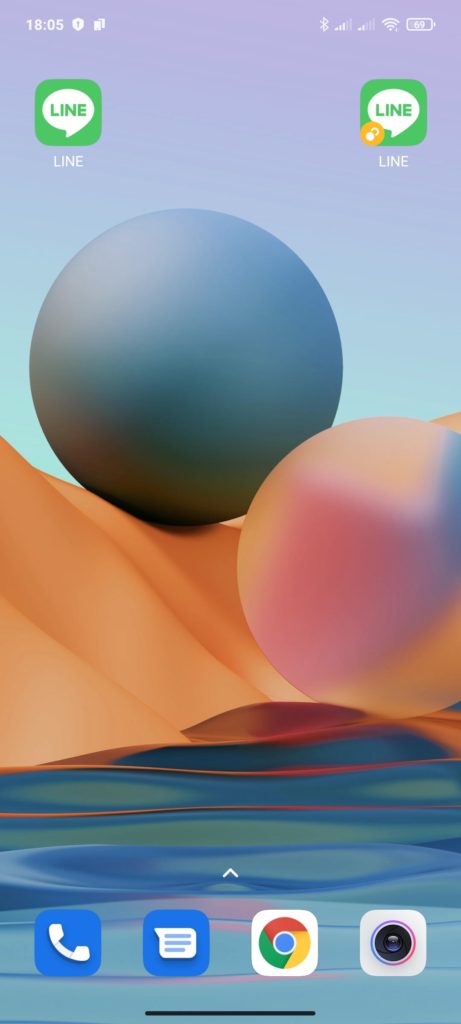
上の画像のみたいにデュアルアプリ機能だと2つのLINEアプリを1台のRedmi Note 10 Proで扱えます。
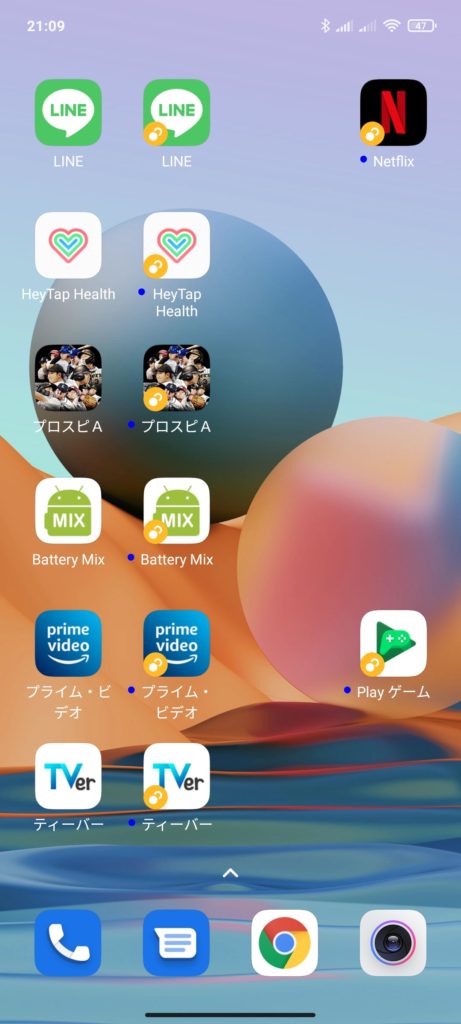
他社でもデュアルアプリ(ツインアプリとも呼ばれる)を搭載しているスマホが存在していますが、Xiaomiスマホのデュアルアプリは複製できるアプリがたぶん多いです。
セカンドスペースはRedmi Note 10 Proにもう一つのスペース(アカウント)を作る機能です。この機能を使うことでも同じアプリを2つ扱うことができます。
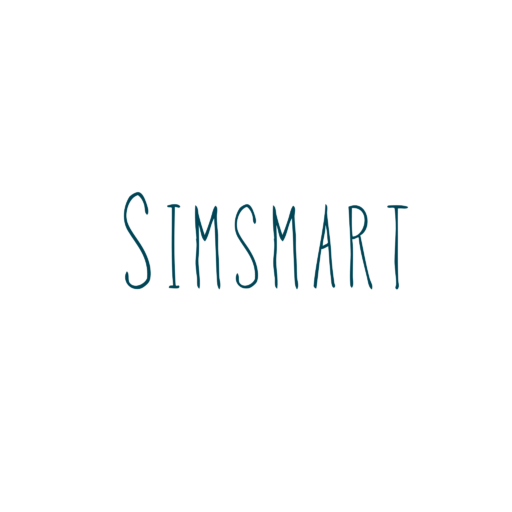
1台のスマホでゲームアプリのサブアカウント作成したい人やLINEアプリをもう1つ使いたい人にデュアルアプリ機能とセカンドスペース機能はおすすめです(ただしゲームはサブアカウントが許されているゲームだけにしましょう)。
デュアルアプリとセカンドスペース機能の設定・使い方は以下の記事にまとめていますので、ぜひご覧ください。
通知ランプがないRedmi Note 10 Proで通知に気付きやすくする設定
Redmi Note 10 ProにはPixel 4aやiPhoneのように通知ランプがないんですよね。すると、
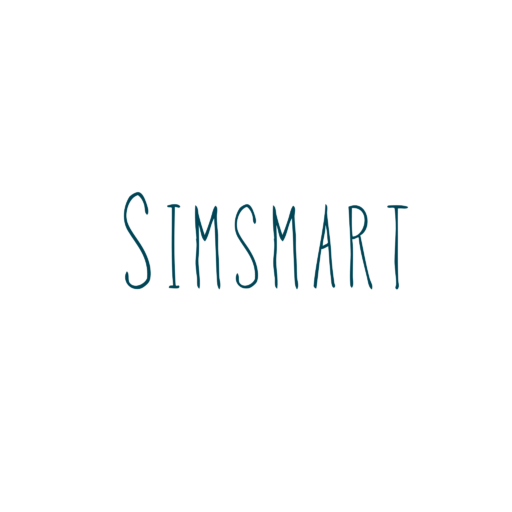
着信があったのに気付かなかった……
なんて事態が起きてしまいます。そこで通知に気づきやすく設定を紹介します。
まずはスリープ解除しやすくして通知に気付きやすくする方法です。
「設定」→「常時オンディスプレイとロック画面」に進みます。そこで「持ち上げてスリープ解除」と「ダブルタップしてスリープ解除または画面をオフにする」をオンにすることで通知に気付きやすくできます。
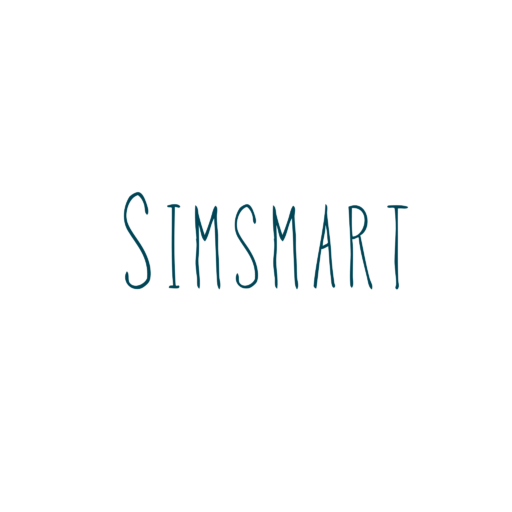
こんなんじゃ気づかないよ!
という人は常時オンディスプレイ機能(Always On Display機能)をおすすめします。
これは以前Pixel 4aでも紹介した機能です。スリープ状態で時刻や通知を教えてくれる機能です。Redmi Note 10 Proのディスプレイが有機ELディスプレイだからこそできる機能です。
スクリーンショット・ロングスクリーンショット
Androidスマホだとスクリーンショットは電源ボタンと音量ボタン(下げるほうのボタン)同時押しでスクリーンショット可能なのはご存知だと思います。それに加えOSがAndroid 11のスマホだとメニューボタンを押すことができるのですが、Redmi Note 10 ProではOSがカスタマイズされていてメニューボタンからスクリーンショットができません。しかし、代わりの機能が存在します。
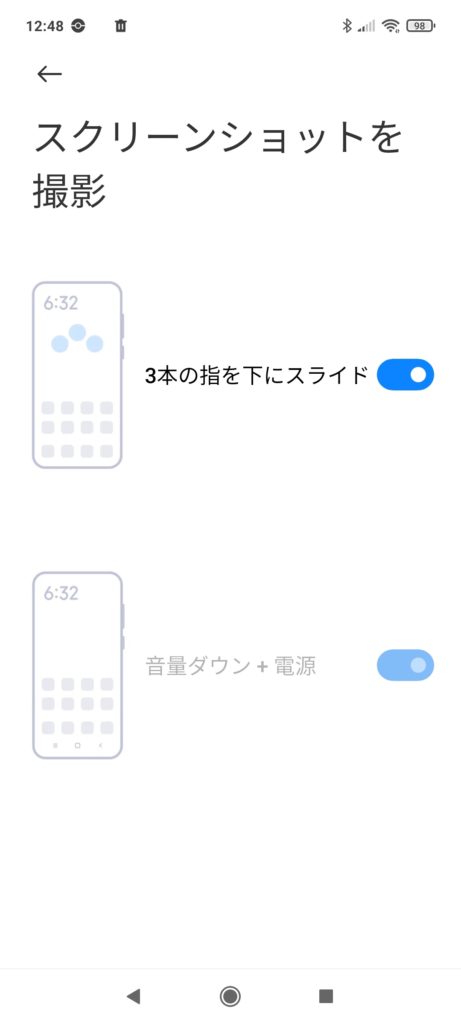
三本指で画面を上から下になぞることでスクリーンショットが可能です。また、ロングスクリーンショットという機能があります。
スクリーンショットした際に「スクロール」という項目があります。そこをタップし画面をスクリーンショットしたいところまで画面をなぞると、ページ全体をスクショ可能です。

こんな感じで全体のスクショが可能です。
ショートカットを設定する
戻るボタンやメニューボタンに色々な機能を割り当てる機能があります。ちなみにこれはシステムナビゲーションを「ボタン」に設定している場合のみ利用可能です。
設定→ホーム画面→システムナビゲーション→ボタンショートカットまで進んでください。
ここで戻るボタンを長押し、などでスクショ機能などを割り当てられます。
指紋センサーの効きを良くする
これはRedmi Note 10 Pro限定の話ではありません。私の場合の話になりますが冬だと指先が乾燥して指紋センサーの効きが悪くなります。春なら大丈夫なんですけどね。
そこでちょっとした小ネタですが、同じ指の指紋を複数登録することである程度改善されます。
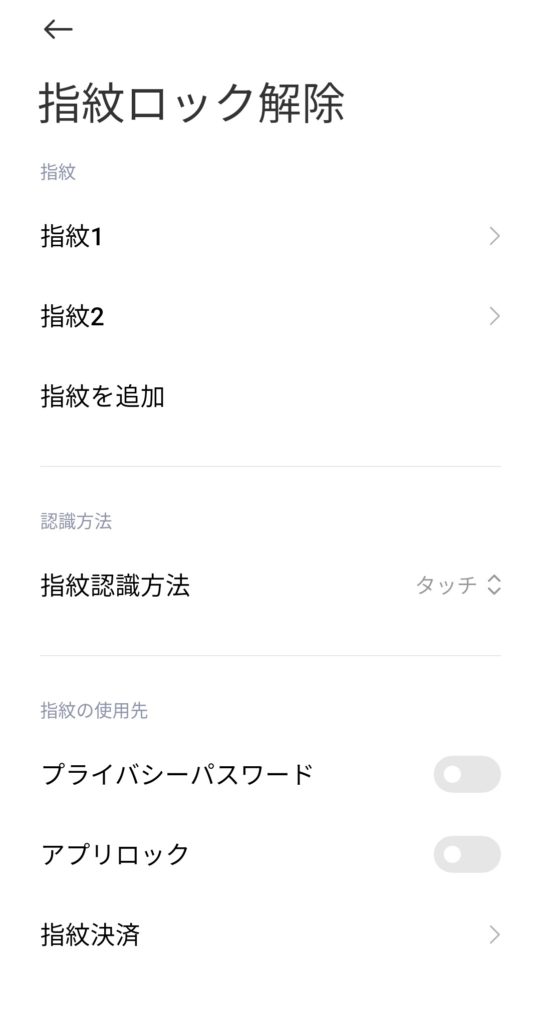
Redmi Note 10 Proの指紋認証の効きは良いので不要な設定かもしれませんが、
「指紋認証が失敗するな……」
なんて感じることがあれば試してみてください。
ダークモードで電池持ちを良くする
Redmi Note 10 Proのディスプレイは液晶ではなく、AMOLED(有機EL)を採用しています。有機ELディスプレイだと黒色だと電池持ちが良くなるそうです。
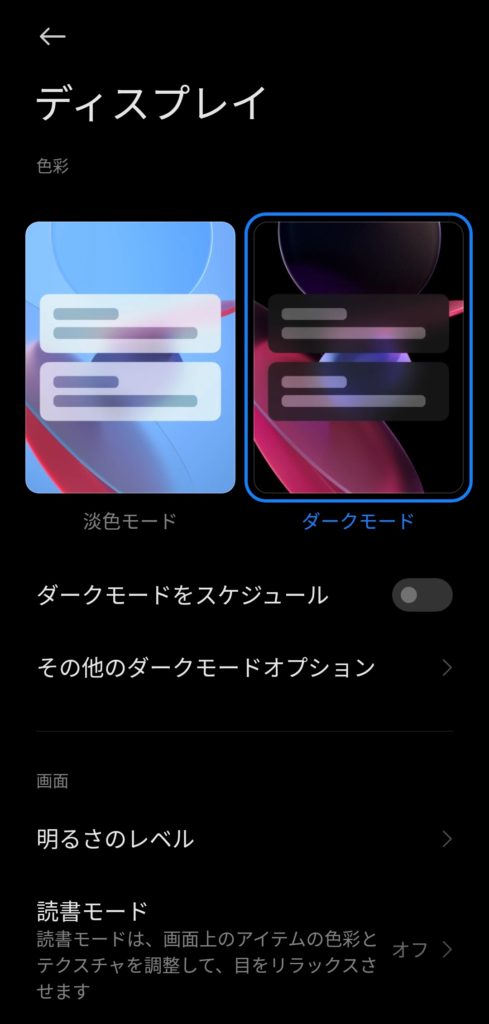
「設定」→「ディスプレイ」でダークテーマを選べます。ただ、目に見えて電池持ちが良くなるわけではありませんので、気に入らなければそのままでいいかと思います。
リフレッシュレートを60Hzにするほうがよっぽど電池持ちは良くなります(笑)。
編集機能がPhotoshop Cameraっぽくて面白い
Xiaomiのギャラリーアプリの編集アプリが少し面白いので紹介します。
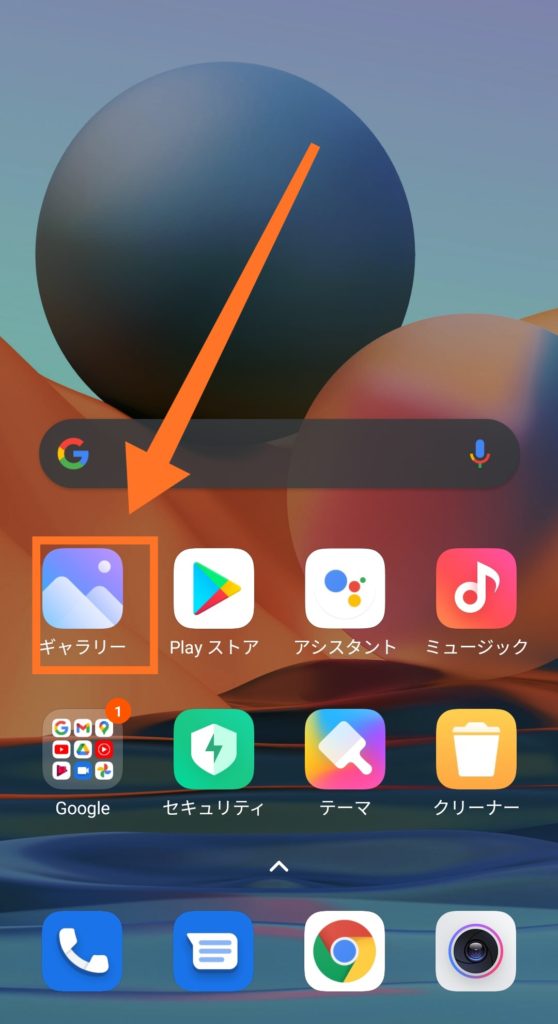
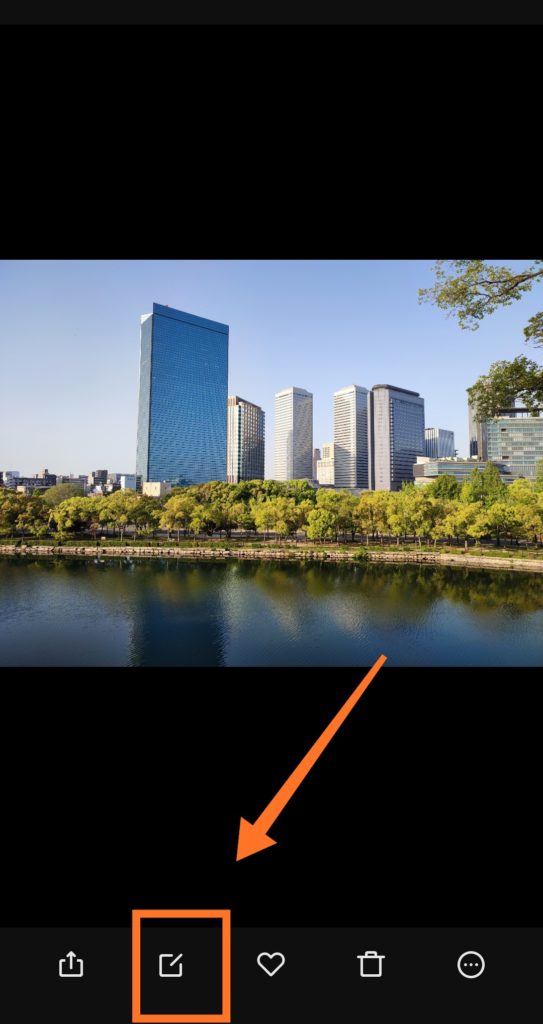
ここから編集 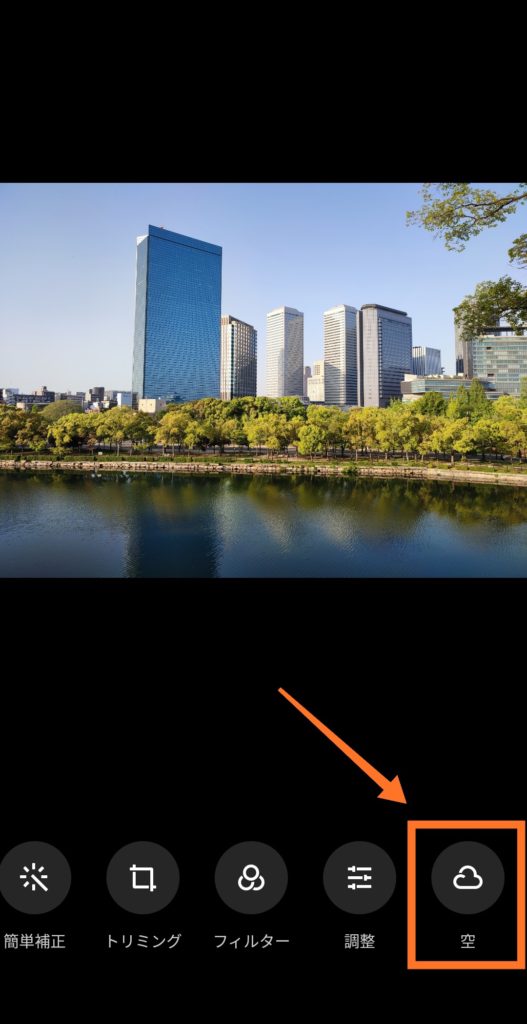


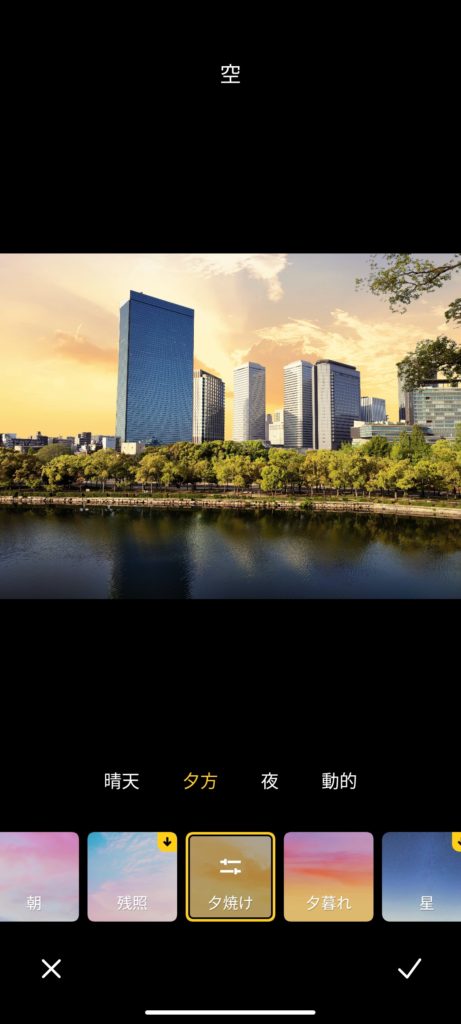
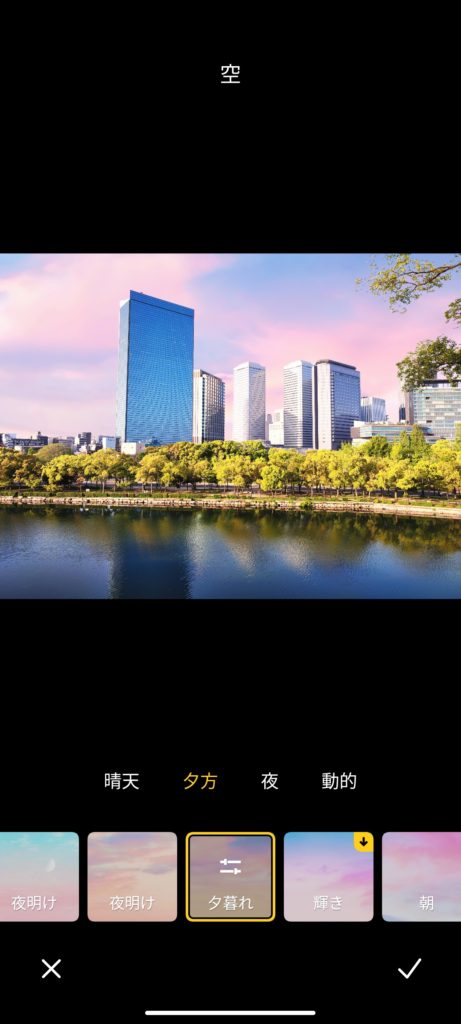
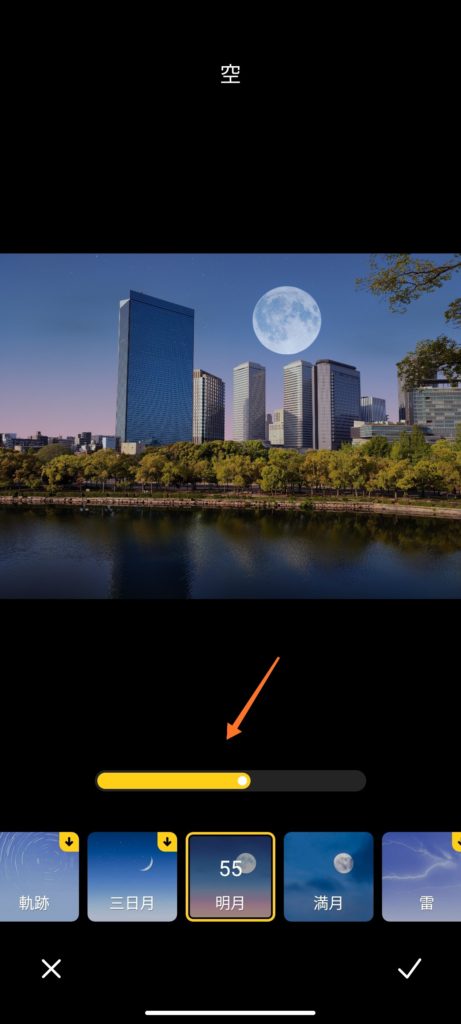
夜具合を変更可能 
こんな感じに空を簡単合成できます。曇り空を晴天に変えたり、昼を夜に変えたりすることが可能です。実用性があるかは微妙ですが、面白いので一回遊んでみてください!
ウィジェットが反応しないとき
Redmi Note 10 Proのデフォルトのランチャーアプリから違うランチャーアプリに変更した場合、ウィジェットが反応しないという現象がXiaomi製スマホで起きてしまうことがあります。そういう場合は下の記事を参考にしてください。Redmi Note 9Sの記事ですが、Redmi Note 10 Proでも同じように解決できるはずです。
まとめ
Redmi Note 10 Proの設定しておいた方がいいと感じたところをまとめました。Redmi Note 10 Proユーザーの参考になれば幸いです。
もしRedmi Note 10 Proを持っている方で「この設定はしといたほうがいいぞ」と思う人はぜひコメントください。また、今後レビュー記事なども書く予定ですので、よろしくお願いします。
Redmi Note 10 Proの購入はこちら!
- OCNモバイルONE →5/11の11時からセール価格10,300円~
- BIGLOBE →ポイント還元で実質12,689円!
- IIJmio →NMP限定特価19,800円(05/31まで)! 毎日10時頃再販売予定なので要チェック!